Бывает так, что вы звоните своему знакомому, но он вас не слышит. Проблема может быть в вашем аппарате, телефоне собеседника или вовсе на станции сотовой связи.
Причины неполадок микрофона
Собеседник может вас не слышать из-за неисправности вашего микрофона. Самая распространенная – засорение отверстия. Несмотря на то, что оно достаточно маленькое, соринки и пыль при длительной эксплуатации могут в него попасть и стать причиной ухудшения передачи звука. Прочистить самостоятельно отверстие можно, но пользоваться необходимо только сухими инструментами. При этом действовать нужно очень аккуратно, чтобы не повредить механизм.

Также микрофон может сломаться из-за попадания влаги. При этом жидкость вовсе не обязательно должна попасть непосредственно в отверстие. Достаточно того, что она попадет внутрь корпуса иным путем. Из-за влаги может перегореть какая-либо микросхема, или окислиться контакты.
Как увеличить звук на своем телефоне?
Если телефон новый, но передача звука плохая, то причиной может стать некачественное изготовление гаджета – плохая пайка или отсутствие соединения деталей. В последних двух случаях нужно обращаться в сервисный центр, не пытаясь исправить проблему самостоятельно.
Как проверить исправность микрофона
Но прежде, чем винить во всем свой аппарат, необходимо проверить работоспособность микрофона.
Проверить микрофон на телефоне Android можно несколькими способами.
Телефонный звонок
Самый простой способ – позвонить кому-нибудь из знакомых. При установлении соединения попросите абонента послушать ваш голос, чтобы понять, насколько хорошо работает микрофон. При наличии дома нескольких телефонов, можно позвонить на второй аппарат и самостоятельно прослушать себя. Если вы себя не услышите, то микрофон, к сожалению, не работает.
Приложение Skype

Если приложение не установлено, то предварительно его нужно скачать из ПлэйМаркета. После того, как Skype установлен, нужно его открыть и выбрать контакт для звонка. Даже если звонить некому, проверить микрофон можно при помощи специальной функции «echo». Включите ее и проговорите несколько фраз. Они будут переадресованы вам.
Прослушав запись, вы сможете проверить работоспособность телефона.
Аудио- или видеозапись

Если звонить некому или нет возможности, проверить работу микрофона можно с помощью аудиозаписи на диктофон. Включите инструмент и запишите несколько фраз, а после прослушайте их. Если в записи будет только шипение, то микрофон не работает.
Тот же самый эффект даст и видеозапись. Достаточно сказать на камеру несколько фраз, а затем просмотреть полученное видео. при неисправности микрофона вы непременно обнаружите отсутствие звука.
Источник: atki.ru
Как проверить динамики на Xiaomi (Redmi): обычный и разговорный
Иногда мы сталкиваемся с непонятной работой смартфона Xiaomi (Redmi), которая связана с работой динамика. Мы можем плохо слышать собеседника во время разговора, или плохо слышать мелодию вызова, которая воспроизводится основным динамиком.
Конечно, первым делом на ум приходит посещение сервисного центра, но не всегда это удобно, да и деньги потратить придётся, пусть и не большие.
Но вы можете самостоятельно проверить работу динамика на Xiaomi с помощью инженерного меню. Это специальный диагностический инструмент, который разработчики оставили на смартфоне, и которым пользуются в ремонтных мастерских, чтобы быстро выявить проблему.
Сегодня я покажу вам как через инженерное меню проверить работоспособность разговорного и общего динамика на Сяоми. Так мы сможем исключить механическую поломку, а значит, понять, что причина плохого звука лежит где-то в программной части.

Прежде всего необходимо войти в это меню, для этого в приложении «Телефон» наберите следующее: *#*#6484#*#*
Автоматически вас перенесёт в меню для проверки, теперь найдите две строки:
- Reciever – тут мы будем тестировать разговорный драйвер.
- Speaker – это тест основного динамика.
Хочу предупредить, что в зависимости от версии прошивки, операционной системы или модели смартфона, тесты могут отличаться друг от друга. Я покажу как это работает на Mi 9 SE с прошивкой 12.5.1.0 
После входа в меню «Reciever» вы увидите набор из девяти кнопок, размеченных цифрами от 1 до 9. Автоматически компьютерный женский голос произнесёт цифры на английском языке. Если вы их слышите ясно, чётко, без помех и искажений, значит, разговорный динамик работает нормально. Для интереса вы можете выбрать те цифры, которые произносит голос, тогда тест будет считаться пройденным. 
Если вы слышите голос с дребезжанием, искажением, или иными артефактами, значит необходимо обратить в сервисный центр для замены динамика, он на последних стадиях своего существования.

В меню «Speaker» идея остаётся той же, голос начнёт произносить две цифры, которые надо найти и отметить на экране. Это не обязательно, главное – чтобы звук вы слышали чистым и без искажений. Если это так, значит всё в порядке, если же искажения присутствуют, необходимо отдать телефон в ремонт, иных путей нет.

Если в каком-то случае вы вообще не слышите голос, значит, соответствующий динамик полностью вышел из строя, его необходимо заменить.
В режиме «Reciever» звук будет гораздо тиже, чем в режиме «Speaker» , потому что возможности этих динамиков, как и их предназначение, разное. Не удивляйтесь этому, однако, даже во время проверки разговорного динамика вы должны на расстоянии одного метра уверенно слышать произносимые цифры теста. Конечно, если находитесь в относительно тихом помещении.
Релевантная информация:
- Что делать если разговорный динамик тихий, хрипит или работает тихо на Xiaomi (Redmi)
- Что делать, если на смартфоне Xiaomi перестал работать разговорный или второй динамик
- Как полностью почистить динамик на Xiaomi (Redmi)
- На Xiaomi (Redmi) пропал звук, как вернуть
- Как проверить смартфон Xiaomi (Redmi) перед покупкой на оригинальность и работоспособность
Источник: mi-check.ru
Как проверить динамик на телефоне samsung
В смартфонах под управлением ОС Android (Андроид) есть инженерное меню. Войти в него просто.
Нужно набрать:
*#*#3646633#*#*
*#*#4636#*#*
*#15963#*
код зависит от производителя и от версии андроида.
Fly, Philips, Alcatel:
*#*#3646633#*#*
После ввода кода должно появится инженерное меню. У некоторых производителей нужно нажать кнопку вызова.

Если этот способ не дал никаких результатов, установите приложение. Можно скачать в Play market, например Shortcut Master.
В нем можно изменить много настроек телефона:
Узнать идентификатор IMEI
Прошивка Андроид
Удаление СМС
Получение информации о телефоне (статистика использования)
Выполнение заводского форматирования
Информация о камере
Настройка: Звука, Датчика приближения, Экрана и многое другое
Разработчики не рекомендуют выполнять подобные команды без определённых знаний и опыта. Но часто только такой способ помогает быстро решить ряд проблем, связанных со звуком, откатом устройства до первоначального состояния, получением дополнительной информации об устройстве. Инженерное меню представлено на английском языке, что делает его понятным для большинства пользователей.
Пользователям смартфонов известно, что функционал устройства, которым они владеют довольно обширен. Это может быть фото и видеосъемка, звонки, выход в интернет. К списку функций также относится и воспроизведение аудиозаписей посредством встроенного динамика. Таких динамиков смартфон имеет чаще всего два: один мультимедийный, основной, с помощью которого происходит воспроизведение аудио, и второй – разговорный, из которого слышно собеседника при разговоре.
Стоит заметить, в зависимости от модели конфигурация телефона может различаться. Так, в дорогих моделях может быть установлено 2 мультимедийныхдинамика (обычно на задней части девайса) и 1 разговорный отдельно.
Возникают случаи, когда на устройстве, либо частично, либо полностью пропадает звук. Причин у подобной неисправности достаточно много.
Причины и их устранение
Причин, почему пропал звук на телефоне или планшете Андроид может быть несколько:
- конфликтнастроек;
- некорректная прошивкателефона;
- аппаратные проблемы, связанные с физическим повреждением.
Каждая из причин имеет свои способы решения.
Неверные настройки
Первым делом, если нет звука на телефоне, стоит проверить, не активирован ли в устройстве профиль, отключающий все звуки. Иногда пользователь, сам того не желая, активирует профиль полной тишины.
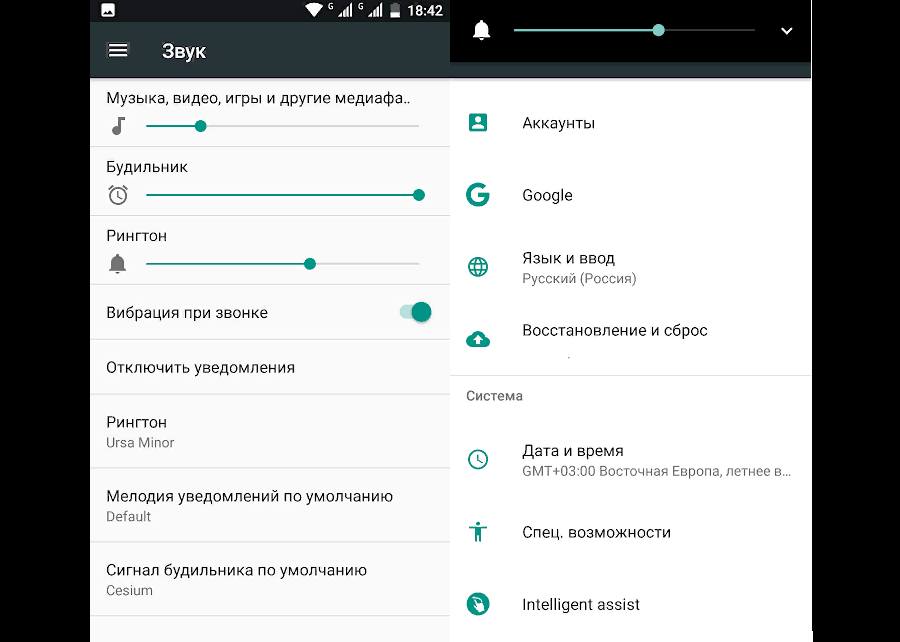
Следует нажать на кнопку “Громкость +” и убедиться, что все ползунки установлены в положение “Максимум”. Или проделать те же манипуляции через настройки.
Если настройки не сохраняются
Звук может пропасть и в результате сбояпри установке программ, которые были загружены из неофициальных источников или магазина приложений.
Также влиять на звук могут программы, которые предоставляют права суперпользователя(root-доступа). Такие манипуляции могут вызывать конфликтные ситуации между установленным софтом.

Решение этой проблемы: отказаться от использованияroot-прав, удалить по очереди недавно установленное ПО, либо сделать Hard Reset.
Ошибки при перепрошивке
Этот пункт автоматически делится на два:
- неофициальная версияпрошивки, сделанная мастерами или самоучками;
- некорректно установленнаяверсия официальной прошивки.
В таких случаях стоит прошить гаджетв соответствии с инструкцией, либо отдать смартфон в сервисный центр.
Сбои Андроид
Следует перейти в настройки, далее пункт “Приложения” и “Диспетчер приложений”. Найти службу с названием “Звук”, убедиться, что она не остановлена, перезапустить гаджет и очистить кэш.
Если служба не перезапускается – сделать сброс настроекдо заводских.
Аппаратные неисправности
Есть и другие причины, почему может не работать динамик на телефоне, на которые пользователь не сможет повлиять.
Поломка динамика
- засор динамика(низкий показатель слышимости при максимальной громкости);
- замыканиекатушки (характерный треск при воспроизведении);
- обрывобмотки (полностью отсутствующий звук).
Сломан аудиоразъем
В некоторых случаях сломанный разъем влияет на наличие звука в смартфоне. Порядок действий по восстановлению пропавшего звука (нет гарантии, что поможет):
- прежде, чем извлечь гарнитуру, нужно зажать кнопку “Громкость +”;
- подключить и отключитьнаушники несколько раз;
- продуть разъемрезким потоком воздуха.
Повреждена плата усиления звука
Плата выходит из строя в результате попадания влаги внутрь смартфона, механического воздействия (падения, удара), из-за брака заводских деталей или перегрузок при работе. Именно по этим причинам часто не работает динамик на смартфонах Андроид.
Изношен шлейф
Это редкая ситуация, но все же ее стоит рассмотреть. Возникает она в случаях, когда смартфоном пользуются длительное время. У любого устройства есть ресурс использования. При частом нажатиина кнопки громкости, шлейф может выйти из строя.

Во всех случаях, перечисленных выше, следует обратиться в сервисный центр для замены той или иной детали, иначе звук на устройстве не появится.
Попадание влаги и пыли
Влага и пыль – одни из самых страшных врагов для любых устройств, не только смартфонов. Если с пылью еще можно справиться, то с влагой – не так-то просто.
Определить деталь, которая вышла из строя практически невозможно, звук может пропасть при попадании влаги на контакты динамика, проводящего шлейфа или материнской платы.
Точно можно сказать, что разбирать телефон самостоятельно – увеличивать риск отправить смартфон “в мир иной”. Лучше обратиться в сервисный центр.
Частные случаи
Стоит уделить внимание решению проблем, связанных с отсутствием звука, но встречающихся реже.
Не работает динамик при разговоре
Сначала следует убедиться, что звук присутствует при вызовес использованием гарнитуры. Если звука нет – включить разговор с использованием мультимедийного динамика(Громкая связь).

В случае возникновения неполадок с разговорным динамиком, необходимо воспользоваться услугами сервисного центра.
Не работает звук уведомлений
Если не работает звук уведомлений, убедитесь в том, что на смартфоне активен профиль, который позволяет воспроизводить звуки, либо увеличьте громкость клавишей “Громкость +”.
При отсутствии изменений стоит убедиться в наличии звука, как такового. Если его нет – вернуться к инструкции по восстановлению.
На некоторых моделях телефонов громкость уведомлений устанавливается отдельно, а некоторые позволяют поставить на уведомление свою мелодию. Возможно мелодия очень тихая и ее не слышно.
Нет звука в видео
Тут есть две причины:
- звука нетв используемом устройстве;
- видео изначально записано без звука;
- некорректно работает плеер или кодек.
В первом случае нужно провести диагностику, а во втором сделать ничего нельзя, в третьем — следует переустановить плеер.
Звук пропадает, но после перезагрузки появляется

Такие ошибки возникают из-за сбоя в системных процессах. Поможет сброс настроеклибо внимательная прошивка телефона.
Не работает динамик после ремонта
В этом случае следует обращаться в сервисный центр, который проводил ремонт. Они обязаны возместить стоимость ремонта, либо восстановить звук на устройстве за свой счет.
Как проверить динамик
Проверка может повредить, как динамики, так и телефон полностью, если пользователь не обладает нужными для проверки навыками.
Для проверки нужно найти мультиметр и выставить его в режим измерения сопротивления.
Значение мультимедийногодинамика составляет примерно 8 Ом. Сопротивление слухового– 30 Ом:
- На мультиметре выставить интервал значений от 30 Ом.

- Приложить щупык контактам устройства.

- При измерении, погрешность в несколько единиц– нормальный показатель. Так выглядит сопротивление рабочего слухового динамика.

- Таким же образом проверить мультимедийныйдинамик.

Недавно, получая посылку на Новой почте, наблюдал, как парень с девушкой осматривали смартфон перед покупкой и не знали, что с ним делать.
Т.е. не знали, как проверить его перед покупкой, так как покупали не в обычном магазине (хотя и в нем необходимо дополнительно проверять), а оформили заказ в интернет-магазине с оплатой наложенным платежом.
Увидев это, я решил сделать небольшую инструкцию о том, как самостоятельно проверить смартфон перед покупкой(на примере Samsung Galaxy S4).
Надеюсь, она окажется вам полезной.
Итак, кроме осмотра внешнего вида, необходимо, как минимум, проверить экран на наличие битых пикселей, работу динамиков, камеры.
В смартфонах фирмы Samsung многие функции можно проверить с помощью специального тестового меню, которое вызывается комбинацией: *#0*#

Тестовое менювыглядит следующим образом:

Назначение основных тестов:
Red, Green, Blue— проверка цветопередачи экрана (битые пиксели);
Receiver— проверка разговорного динамика;
Vibration— проверка вибрации;
Mega cam— основная камера;
Sensor— сенсоры, которые есть в смартфоне (барометр, гигрометр и т.п.);
Touch— проверка сенсорного экрана;
Sleep— спящий режим;
Speaker, Speaker (R)— проверка динамиков;
Front cam— передняя камера;
LED— проверка индикаторов (красный, зеленый, голубой).
Примеры тестов, смотрите в этом видео:
P.S.Если вам понравился урок, поделитесь им с друзьями в соц. сетях.
| Твитнуть |
Возможно, Вас заинтересуют записи:
Комментарии к этой заметке (всего 37 комментариев):
Комментарий добавил(а): Vugar
Дата: 2013-10-07
Комментарий добавил(а): Ольга
Дата: 2013-10-07
спасибо за полезную информацию
Комментарий добавил(а): Svetlana
Дата: 2013-10-07
Комментарий добавил(а): Римма
Дата: 2013-10-07
Спасибо за полезную информацию! Проверила свой смартфон, нашла 1 битый пиксель.(((( Если бы владела такой информацией ранее, то не купила бы.
Комментарий добавил(а): igor
Дата: 2013-10-07
проверил телефон,все работает,спасибо.
Комментарий добавил(а): Михаил
Дата: 2013-10-07
Тема правильная.Понравилась.На HTC есть такое тестовое меню?
Комментарий добавил(а): Дмитрий
Дата: 2013-10-08
Комментарий добавил(а): Сергей
Дата: 2013-10-08
И интересно и полезно — спасибо:)
Комментарий добавил(а): АЛЕКСАНДР
Дата: 2013-10-08
Инфо полезное,но на НТС не работает.А как проверить НТС?
Комментарий добавил(а): Александр
Дата: 2013-10-08
Максим! Огромное спасибо. А тесты по другим «производителям» есть?
Комментарий добавил(а): Эдуард
Дата: 2013-10-08
Интересная информация. Жаль,что не знал об этом при покупке гаджета. Спасибо.
Комментарий добавил(а): Михаил
Дата: 2013-10-08
Спасибо, очень полезная информация.
Комментарий добавил(а): юра
Дата: 2013-10-08
Комментарий добавил(а): Алексей
Дата: 2013-10-08
Информация оч. полезная. Интересно, а вот на НТС также можно протестировать?
Комментарий добавил(а): Геннадий
Дата: 2013-10-08
Спасибо. Эта функция есть на всех сенсорных SAMSUNG.Понравилось!
Комментарий добавил(а): Михаил
Дата: 2013-10-08
Хорошо бы ещё и видеоурок по проверке процессора, памяти и пр., что-нибудь типа An-Tu-Tu или подобных тестов
Комментарий добавил(а): саша
Дата: 2013-10-08
вы всегда выдаёте грамотную и полезную информацию бесплатно (что не мало важно).Огромное Вам спасибо!
Комментарий добавил(а): QwinCor
Дата: 2013-10-08
Прикольно,даж незнал. Пасиб
Комментарий добавил(а): NATA
Дата: 2013-10-08
ОЧЕНЬ ПОЛЕЗНАЯ ИНФОРМАЦИЯ
Комментарий добавил(а): Иван
Дата: 2013-10-08
Спасибо, очень понравилось. А как удалить не нужные приложения из телефона , которые стоят по умолчанию ?
Комментарий добавил(а): Зоя
Дата: 2013-10-08
Всё понятно ! А что-нибудт про Китайские телефончики можете рассказать. Их продают, а инструкций нет. Всё осваиваю методом тыка, а хотелось бы чётко знать где, что и как? Вот не знаю как запивать видик и другое что. А телефончик не дорогой и хорощо работает. А всех функций не знаю.А надо задействовать его по полной возиожности.Максим Вы замечательно рассказываете.
Доступно даже «чайнику». Спасибо большое, что Вы тратите много времени для своих читателей. Я внимательно слежу за Вашими сообщениями.
Комментарий добавил(а): АРКАДИЙ
Дата: 2013-10-12
СПАСИБО ГРАМОТНО ПОЛЕЗНО И БЕСПЛАТНО
Комментарий добавил(а): Виктория
Дата: 2013-10-13
Спасибо. А как проверить Huawei ASCEND Y300?
Комментарий добавил(а): Vladimir
Дата: 2013-10-20
Комментарий добавил(а): Елена
Дата: 2013-12-09
Максим, спасибо! Видеоурок, очень кстати, попался накануне покупки этого телефона!
Комментарий добавил(а): АЛ.ВЛАД.
Дата: 2013-12-20
ЗАМЕЧАТЕЛЬНЫЙ УРОК. БОЛЬШОЕ СПАСИБО. ПОБОЛЬШЕ БЫ ПОДОБНОЙ ИНФОРМАЦИИ ДЛЯ «ЧАЙНИКОВ».
Комментарий добавил(а): Игорь
Дата: 2014-03-09
Спасибо очень поучительное видео
Комментарий добавил(а): АНТОН
Дата: 2014-04-07
БОЛЬШОЕ СПАСИБО ЗА ЭТОТ УРОК.
Комментарий добавил(а): Виктор
Дата: 2014-04-21
Спасибо, очень полезная инфа
Комментарий добавил(а): вадим
Дата: 2014-05-02
Хорошая проверка смарта, спасибо.
Комментарий добавил(а): эшони саидбаховаддин
Дата: 2014-05-09
тест проверил. все ок. оценка 5+
Комментарий добавил(а): сергей
Дата: 2014-06-23
Полезная информация,большое спасибо за урок.
Комментарий добавил(а): lana
Дата: 2014-08-31
БОЛЬШОЕ СПАСИБО ЗА ЭТОТ УРОК.
Комментарий добавил(а): Алесандр
Дата: 2014-12-01
Комментарий добавил(а): валентина
Дата: 2016-03-05
спасибо,статья очень полезная,т.е. очень нужная новичку при покупке. хотелось бы узнать как проверить asus zenfone 5,и такие как Bravis Trend.
Комментарий добавил(а): николай
Дата: 2016-11-01
ВАМ БОЛЬШУЩЕЕ ЧЕЛОВЕЧЕСКОЕ СПАСИБО-ОЧЕНЬ ХОРОШЕЕ ДЕЛО ВЫ ДЕЛАЕТЕ,ПОМОГАЕТЕ ЛЮДЯМ. СПАСИБО.
Комментарий добавил(а): Федор
Дата: 2017-03-06

Подпишитесьна мини-курс «Выбор и установка HDD/SSD» и Вы научитесь самостоятельно выбирать и устанавливать любой накопитель!
Источник: hololenses.ru